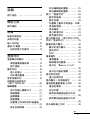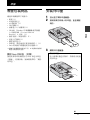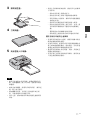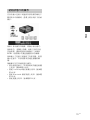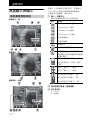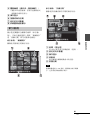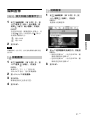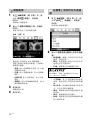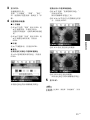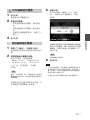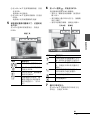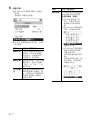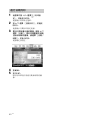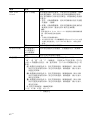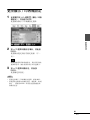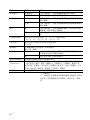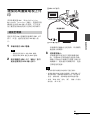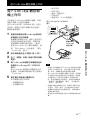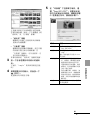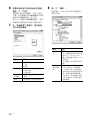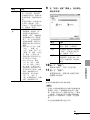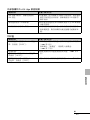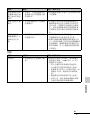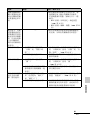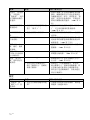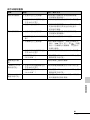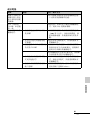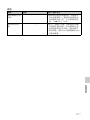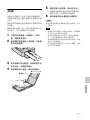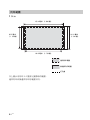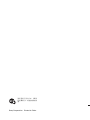2
CT
警告
為減少發生火災或電擊的危險,請勿讓
本機暴露於雨中或受潮。
注意
本產品已經過測試並確定符合 EMC 指示中所提出
的使用連接電纜不得超過 3 公尺的限制。
特定頻率的電磁場可能會影響本數碼照片印字機
的圖像。
附屬電纜上附有鐵芯時的注意事項:USB 電纜或
A/V 連接電纜或交流電源轉接器之 DC 輸出線上的
一個鐵芯係抑制電磁波干擾用,請勿任意拆卸。
對於 CD、電視節目、圖片或出版物等著作權資
料、或除個人錄製或原創內容以外的任何其他
資料所進行的拷貝、編輯或列印僅限於私人或
家庭用途。除非您擁有所要拷貝的資料的著作
權或取得著作權所有者的許可,否則,超出該
範圍使用這些資料可能會違反著作權法的條
款,受到著作權所有者的索賠。
在本印字機上使用照片圖像時,請特別注意不
要違反著作權法的條款。在未經授權的情況下
使用或更改他人的肖像也可能會侵犯他人的權
利。
某些演示、表演或展覽可能禁止拍照。
備份建議
為避免因意外操作或印字機的故障所造成的資
料丟失的隱患,建議您對個人資料保存備份。
通告
對於因任何產品缺陷或產品的使用所造成的任
何性質的直接、偶然或必然的損壞、損失或費
用,銷售商概不承擔責任。
對於可能因印字機或記憶卡的使用或故障所造
成的任何偶然或必然的損壞或錄製內容的丟
失,Sony 公司概不負責。

3
CT
關於液晶顯示屏的注意事項
• 由於磷光方式或輪廓不同,因此,螢幕上顯示
的圖像與列印的圖像在圖像質量和顏色上不盡
相同。顯示的圖像僅供參考。
• 請勿按壓液晶顯示屏。否則,螢幕可能會變色,
並可能導致故障。
• 使液晶顯示屏長期受到陽光直射可能會導致故
障。
• 液晶顯示屏採用極高的精密技術製造,因此,
像素的有效率達 99.99% 以上。但是,液晶顯示
屏上可能會偶爾出現一些微小的暗點和 / 或亮
點 (白色、紅色、藍色或綠色)。這些點是製
造過程中產生的正常現象,不會對列印造成任
何影響。
• 在溫度較低的地方,液晶顯示屏上的圖像可能
會出現拖尾。這不是故障。
關於商標和版權
• “BRAVIA”、“BRAVIA”Sync、 、Cyber-
shot、 、“Memory Stick”、
、“Memory Stick Duo”、
、“MagicGate Memory
Stick”、“Memory Stick PRO”、
、“Memory Stick PRO
Duo”、 、“Memory Stick
PRO-HG Duo”、、
“Memory Stick Micro”、 、
、“Memory Stick-ROM”、
、“MagicGate”、和
是 Sony Corporation 的商
標。
• HDMI、 和 High-Definition
Multimedia Interface 是 HDMI Licensing LLC
的商標或註冊商標。
• Microsoft、Windows、Windows Vista 和
DirectX 是 Microsoft Corporation 在美國和 /
或其他國家的註冊商標或商標。
• Intel和Pentium是Intel Corporation的註冊商
標或商標。
• CompactFlash 是 SanDisk Corporation 在美國的
商標。
• 或 xD-Picture Card
TM
是 FUJIFILM
Corporation 的商標。
• 是 FotoNation Inc. 在美國的商標。
• 是 Ichikawa Soft
Laboratory 的註冊商標。
• 本文提及的所有其他公司名稱和產品名稱可能
是其各自公司的商標或註冊商標。此外,本說
明書未在每處均註明 “™”和 “
®
”。
• 本裝置具備人臉識別功能,採用 Sony 開發的人
臉識別 (Face Recognition) 技術。
• Bluetooth 字標及標識屬於 Bluetooth SIG,
Inc., 所有,Sony Corporation 任何對此類標
記的使用均經其授權。其他商標和商標名稱均
屬于各自所有者。
• 其他商標和商標名稱均屬于各自所有者。
• Zlib
© 1995- 2002 Jean-loup Gailly and Mark
Adler
• 含有Monotype Imaging Inc.的iType™和字體。
iType™ 是 Monotype Imaging Inc. 的商標。

4
CT
用戶通告
Program © 2009 Sony 公司
Documentation © 2009 Sony 公司
保留所有權利。未經 Sony 公司事先書面許可,不
得部分拷貝、翻譯本說明書或本文說明的軟體或
將其縮減為機讀形式。
對於本說明書或其使用所產生的或與之相關的任
何偶然、必然或特殊的損失,不論其是否基於侵
權、接觸或其他形式,SONY 公司概不承擔責任。
打開 CD-ROM 包裝的封套的封條時,表示您已接受
本協議的所有條款。如果不接受這些條款,請將
立即該光盤封套原封不動地與包裝內的其他物品
一起返還您購買產品的經銷商。
Sony 公司保留在不經過通知的情況下隨時對本說
明書進行變更的權利。
本文說明的軟體也可能受其他單獨的用戶使用許
可協議的約束。
除個人使用外,不得修改或拷貝本軟體中提供的
示例照片等任何設計資料。根據著作權法,禁止
在未經授權的情況下拷貝本軟體。
請注意,未經授權,拷貝或更改他人的肖像或著
作權作品會侵犯權利所有者保留的權利。
您可以參閱附帶的 “快速入門指南”和 “關於
列印包”,了解該單頁說明書中的詳細說明。

5
CT
目錄
用戶通告 .................. 4
開始之前
部件識別 .................. 7
準備
檢查包裝物品 .............. 9
安裝列印盒 ................ 9
裝入列印紙 ............... 10
連接 AC 電源 .............. 12
初始狀態下的操作 ....... 13
直接列印
液晶顯示屏顯示 ........... 14
單張圖像預覽檢視 ....... 14
索引檢視 ............... 15
基本列印 ................. 16
裝入記憶卡 ............. 16
列印選定圖像 ........... 17
享受各種列印 ............. 18
自動修正缺陷照片
(AUTO TOUCH-UP) ......... 20
編輯圖像 ................. 21
放大和縮小圖像尺寸 ..... 21
移動圖像 ............... 21
旋轉圖像 ............... 21
調整圖像 ............... 22
在圖像上添加特定的過濾器
....................... 22
修正紅眼現象 ........... 24
列印編輯過的圖像 ....... 25
保存編輯過的圖像 ....... 25
執行 “創建列印” ......... 26
製作剪貼簿 ............. 26
製作日曆 ............... 29
在圖像上疊印手寫訊息、印章
或預設用語 ............. 31
添加邊框 ............... 33
進行版面列印 ........... 33
製作證件照片 ........... 34
進行批量列印 (索引列印 /DPOF
列印 / 全部列印) .......... 35
觀看幻燈片顯示 ........... 36
顯示幻燈片顯示 ......... 36
預約列印 ............... 36
列印 ................... 36
檔案操作 ................. 37
複製圖像 ............... 37
刪除選定的圖像 ......... 38
格式化 “Memory Stick”
....................... 38
格式化内建記憶體 ....... 39
更改列印設定 ............. 39
進行日期列印 ........... 40
更改顯示 / 印表機設定 ..... 43
連接到高畫質電視上列印 ... 45
連接至電視 ............. 45
列印步驟 ............... 46
使用印表機按鈕進行列印
....................... 46
使用電視遙控器進行列印
....................... 46
從外部設備上列印 ......... 48
續

6
CT
從 PictBridge 數位相機上
列印
從 PictBridge 數位相機上列印
..........................49
從 Bluetooth 相容設備上
列印
從 Bluetooth 相容設備上列印
..........................50
相容的 Bluetooth 通信模式
.......................50
準備:連接 DPPA-BT1 .....50
列印 ...................50
將圖像傳輸到記憶卡 .....51
從電腦上列印
從電腦上列印 ..............52
安裝軟體 ..................52
系統要求 ...............52
安裝印表機驅動程式 .....53
安裝 PMB (Picture Motion
Browser) ...............55
從上列印照片 PMB (Picture
Motion Browser) ..........56
註冊瀏覽資料夾 .........60
從市售的應用程式軟體上列印
.......................60
錯誤訊息
如果出現錯誤訊息 ..........62
故障排除
如果出現故障 ..............65
如果卡紙 ..................76
清潔 ......................77
附加資訊
注意事項 ..................78
關於安全性 .............78
關於安裝 ...............78
關於清潔 ...............79
關於複製的限制 .........79
棄置印表機時 ...........79
關於記憶卡 ................79
“Memory Stick” ........79
SD Memory Card .........80
xD-Picture Card ........81
CompactFlash 卡 .........81
記憶卡使用須知 .........81
規格 ......................82
列印範圍 ...............84
術語表 ....................85
索引 ......................86

7
CT
開始之前
開始之前
部件識別
有關詳情,請參閱括號中註明的頁面。
印表機前面板
A 1 (開機 / 待機)按鈕 / 待機指示燈
B MENU 按鈕
C (索引檢視) (縮小)/
(放大)按鈕 (. 第16頁)
D 液晶顯示屏
E ENTER 按鈕
F 方向 (g/G/f/F)按鈕
G AUTO TOUCH-UP 按鈕 (. 第20頁)
H PRINT 按鈕 / 指示燈
I CANCEL 按鈕
J“Memory Stick PRO”(標準 /Duo)
插槽 (. 第16,79頁)
K SD Memory Card/xD-Picture Card 雙
格式插槽 (. 第 16,80,81 頁)
L CompactFlash 卡插槽(. 第 16,81
頁)
M 紙匣艙蓋
N 紙匣艙 (. 第11頁)
O 存取指示燈
P 列印盒彈出控制杆 (. 第9頁)
Q 列印盒 (另售)(. 第9頁)
R 列印盒艙蓋 (. 第9頁)
續

8
CT
印表機後面板
A 把手
如下圖所示,攜帶印表機時,請提起把
手。
使用印表機時,請將把手恢復到原始位
置。
註
• 攜帶印表機時,請務必取出記憶卡、外
部設備、紙匣、AC 配接器和其他電纜,
否則可能會發生故障。
• 將 LCD 面板放置到原始位置。
B 通風口
C 出紙口
D DC IN 24 V 插孔 (. 第12頁)
將附帶的 AC 配接器連接至該接口。然後
使用電源線連接 AC 配接器和 AC 插座。
印表機左面板
E HDMI OUT (輸出)接口 (. 第45
頁)
搭配高畫質電視使用印表機時,請將 HDMI
電纜連接至該接口。
F USB 接口 (. 第54頁)
以 PC 模式使用印表機時,請將 USB 電纜
連接至該接口。
G PictBridge/EXT INTERFACE 接口
(. 第48至50頁)
使用 PictBridge 相容數位相機、USB 記憶
體或照片儲存設備等海量儲存設備、
Bluetooth USB 配接器 (DPPA-BT1*)或其
他外部 USB 設備時,請透過該接口進行連
接。
* 某些地區不出售 DPPA-BT1 Bluetooth USB
配接器。

9
CT
準備
準備
檢查包裝物品
確認印表機附帶下列附件。
• 紙匣 (1)
• AC 配接器 (1)
• AC 電源線
*1
(1)
• USB電纜(1)
• 清潔盒 (1)/ 清潔紙 (1)
• CD-ROM (Windows 印表機驅動程式軟體
1.0 版和 PMB (Picture Motion
Browser)4.2 版)(1)
• 操作說明 (本說明書)(1)
• 快速入門指南 (1)
• 關於列印包 (1)
• 保修證 (某些地區不提供保修證。)(1)
• Sony 終端用戶軟體使用許可協議 (1)
*1 根據印表機購買地區的不同,AC 電源線的插頭
類型及規格有所差別。
關於 Sony 列印包 (另售)
請使用專為印表機設計的 Sony 彩色列印包
(選購)。有關詳情,請參閱附帶的 “關於
列印包”。
安裝列印盒
1 拉出並打開列印盒艙蓋。
2 按照箭頭方向裝入列印盒,直至裝配
到位。
3 關閉列印盒艙蓋。
取出列印盒
向上推彈出藍色控制杆,然後取出用過
的列印盒。
續

10
CT
註
• 請勿觸碰列印盒或將其存放在多塵的地方。列
印盒上留有指印或灰塵時,可能會導致列印質
量不佳。
• 請勿重繞列印盒並使用重繞過的列印盒進行列
印。否則將無法獲得正常的列印結果,也可能
會導致故障。如果列印盒沒有裝配到位,則請
將其取出並重新裝入。僅列印盒過於鬆弛而導
致無法裝入時,才可按住色帶的線軸並按照箭
頭方向纏繞列印盒來消除鬆弛現象。
• 請勿拆解列印盒。
• 請勿從列印盒中拉出色帶。
• 正在列印時,請勿取出列印盒。
• 避免將列印盒放在易受高溫、高濕、多塵或直
射陽光影響的地方。請將其存放在陰涼的地
方,並在生産日期之後較短時間內使用。根據
存放條件的不同,列印盒可能會出現質量下
降。使用此類列印盒時,可能會影響列印結
果,我們對此不做任何保證或賠償。
裝入列印紙
1 打開紙匣蓋。
握住紙匣蓋兩側部位 (如箭頭所示)
並打開紙匣蓋。
2 將列印紙裝入紙匣。
請勿按照此處箭頭方
向纏繞色帶。

11
CT
準備
3 關閉紙匣蓋。
4 打開滑蓋。
5 將紙匣裝入印表機。
註
• 最多可以放置 20 張列印紙。請徹底彈洗列印
紙。將保護膜朝上裝入列印紙。從紙匣中取出
保護膜。
• 如果沒有保護膜,請將列印紙列印面 (無印記
面)朝上裝入紙匣。
• 請勿觸碰列印面。列印面上留有指印或污垢
時,可能會導致列印質量下降。
• 列印之前,請勿彎曲列印紙或從紙孔處裁剪列
印紙。
• 為防止印表機卡紙或故障,請在列印之前確保
下列事項:
– 請勿在列印紙上書寫或打字。
– 請勿在列印紙上粘貼不乾膠貼紙或郵票。
– 將列印紙加入紙匣時,確保列印紙總張數沒
有超過20張。
– 請勿將不同類型的列印紙同時裝入紙匣。
– 請勿在用過的列印紙上進行列印。在同一張
列印紙列印圖像兩次不會使列印的圖像更
濃。
– 僅限使用本印表機專用的列印紙。
– 請勿使用已經排出卻尚未列印過的列印紙。
關於存放列印紙的注意事項
• 若要將列印紙存放入紙匣,請從印表機中取出
紙匣並關閉紙匣的滑蓋。
• 存放列印紙時,避免將其列印面長期接觸含有
氯乙烯或增塑劑的橡皮、塑料製品;否則可能
會變色或導致列印圖像的質量下降。
• 避免將列印紙放在易受高溫、高濕、多塵或直
射陽光影響的地方。
• 打算存放已部分使用過的列印紙時,請將其放
入原包裝或類似容器內。

12
CT
連接 AC 電源
1 將AC配接器的插頭插入列印機後面的
DC IN 24 V 插孔。
2 將AC電源線的一個插頭連接至AC配接
器的接口,然後將另一個插頭連接至
牆壁插座。
註
• 請勿將印表機放置在搖晃的桌子等不平穩的地
方。
• 請在印表機周圍預留足夠的空間。列印紙在列
印期間會從後面排出數次。請在印表機後面預
留 10 釐米以上的空間。
• 請將 AC 配接器連接至附近易於插拔的牆壁插
座。如果使用配接器時發生故障,則可從牆壁
插座上拔下插頭來立即切斷電源。
• 請勿使用金屬物品短接 AC 配接器的插頭,否則
可能會導致故障。
• 切勿使用放置在狹窄空間 (如牆壁和傢俱之
間)中的交流電變壓器。
• AC 配接器使用完畢之後,請從印表機的
DC IN 24 V 插孔和 AC 電源上拔下 AC 電源線。
• 即使印表機本身已經關閉,只要其仍然連接至
牆壁插座,則印表機並未從 AC 電源 (市電)
斷開。
• 電源插座應儘可能靠近裝置並易於插拔。
AC 配接器
AC 電源線
至牆壁插座
10 釐米

13
CT
準備
在沒有插入記憶卡或連接外部設備的情況下
開啓照片印表機時,螢幕上將出現以下初始
顯示。
如果 5 秒不操作印表機,將顯示演示模式。
如果按 1 (開機 / 待機)按鈕之外的任何
其他按鈕,畫面將返回初始顯示。如果按
ENTER,則會顯示内建記憶體當中的圖像。
如果插入了記憶卡或連接了外部設備,則會
顯示記憶卡、外部設備或内建記憶體的圖
像。
請根據以下打印情況進行操作。
• 要直接從記憶卡、外部設備或内建記憶體
上列印,請參閲第 16 頁。
• 要從 PictBridge數位相機上列印,請參閲
第49頁。
• 要從 Bluetooth 相容設備上列印,請參閲
第50頁。
• 要從電腦上列印,請參閲第 52 頁。
初始狀態下的操作

14
CT
直接列印
液晶顯示屏顯示
從顯示 / 印表機設定選單設置 “螢幕顯示”
(第 44 頁)即可更改單張圖像預覽檢視。
若要顯示其他圖像,請按 g/G。
A 輸入 / 設置指示
顯示單張圖像的輸入指示和設置資訊。
B 選定圖像的數量 / 圖像總數
C 列印盒指示
P:P Size
C:清潔盒
單張圖像預覽檢視
螢幕顯示:開
螢
幕顯示:關
螢
幕顯示:細節
圖示 含義
“Memory Stick”輸入
CompactFlash 卡輸入
SD Memory Card 輸入
xD-Picture Card 輸入
外部設備輸入
内建記憶體
保護指示
DPOF 列印預設指示
相關檔案指示 (存在動態檔案
或縮微電子郵件圖像檔案等相關
檔案時顯示。)
指示日期列印 “開”。
指示日期列印 (日期 / 時間)
“開”。
指示 “樣式 1”(邊界)。
指示 “樣式 2”(邊界)。
指示每張列印頁數 4 “開”。
指示每張列印頁數 9 “開”。
指示每張列印頁數 16 “開”。

15
CT
直接列印
D 圖像編號 (資料夾 - 檔案編號) *
* 僅限 DCF 相容檔案。若為其他檔案格式,
則僅顯示檔案名部分。
E 操作提示
F 拍攝或保存日期
G 設定的列印數量
H 詳細圖像資訊顯示
顯示選定媒體所含圖像的清單 (索引檢
視)。在索引檢視選單上選擇 “編號順序”
或 “拍攝日期”即可切換索引檢視。
索引檢視:“編號順序”
圖像按其檔案名的順序列出。
索引檢視:“拍攝日期”
圖像按其拍攝或保存日期的順序列出。
A 游標 (橙色框)
按 g/G/f/F 即可移動游標 (選取)。
B 設定的列印數量
C 操作提示
D 滾動條
指示圖像在圖像總數當中的位置。
E 拍攝日期
註
圖像數量超過 2 000 張時,圖像無法按日期顯
示,它們將按照編號順序顯示。
索引檢視
續

16
CT
基本列印
將有標籤的一面朝上,將含有待列印圖像的
記憶卡 (“Memory Stick”,“Memory
Stick Duo”,CompactFlash 卡,SD Memory
Card 或 xD-Picture Card)插入正確的插
槽,直到其穩固地插入到位。有關本印表機
可用記憶卡的類型,請參閱第 79 至 81 頁。
提示
要列印内建記憶體中的圖像,請在未插入記憶卡
或連接外部設備的情況下開啓印表機,然後按
ENTER。
標籤面朝上 (自左向右依次為 xD-Picture
Card、SD Memory Card、CompactFlash 卡或
“Memory Stick”(“Memory Stick Duo”))
若要彈出記憶卡
按照與裝入時相反的方向將記憶卡從插槽中
緩慢取出。
註
• 印表機同時支援標準尺寸和小尺寸 “Memory
Stick”。無需使用 “Memory Stick Duo”配接
器。
• SD Memory Card/xD-Picture Card 雙格式插槽
可自動檢測卡的類型。
切換單張圖像預覽檢視和索引檢
視
可以如下切換顯示:
• 若要顯示索引檢視
在單張圖像預覽檢視中,按 (索引
檢視)/ (縮小)。
圖像被放大時,按 / ,使圖像縮
小到原來的比例,便會顯示索引檢視。
• 若要顯示單張圖像預覽檢視
在索引檢視中,按 g/G/f/F 將游標
移至要顯示其預覽檢視的圖像,然後按
ENTER 或 (放大)。
放大圖像
按住 (放大)。圖像便會最高放大至原
比例的 5 倍。
裝入記憶卡
存
取
指
示燈

17
CT
直接列印
本節介紹如何在印表機液晶顯示屏上顯示記
憶卡、外部設備或内建記憶體的圖像,以及
如何列印選定圖像 (直接列印)。有關如何
從外部設備進行列印,請參閱第 48 頁。
1 按 1 (開機 / 待機)打開印表機電
源。
印表機的待機指示燈便會亮為黃綠色。
液晶顯示屏上顯示插入的記憶卡或連接
的外部設備中儲存的圖像。
在未插入記憶卡或連接外部設備的情況
下,按 ENTER 可顯示印表機的内建記憶
體當中的圖像。
2 按 g/G 顯示想要列印的圖像。
3 設置列印數量。
顯示的圖像只需列印一張時,請跳過本
步驟直接進入下一步驟。
按 ENTER 顯示列印數量指示。然後按
f/F 指定份數並按 ENTER。
4 按 PRINT。
PRINT 按鈕亮為綠色時,印表機處於列
印就緒狀態。便會列印具有列印數量設
置的所有圖像。
若要列印多張圖像
重複步驟2和3。
若要更改列印數量
顯示想要更改列印數量的圖像,然後按
ENTER 顯示列印數量指示。然後按 f/F
設置列印數量並按 ENTER。
如果選擇 “0”,則取消列印。
註
• 切勿在印表機正在列印時將其移動或關閉;否
則列印盒可能會卡住或可能發生卡紙。倘若關
閉電源,請保持紙匣裝入狀態並打開印表機。
紙張排出之後繼續列印。
• 請勿在列印期間取出紙匣。否則可能會發生故
障。
• 列印紙在列印期間會排出數次。請勿觸碰或拉
出部分排出的紙張。
• 如果出現卡紙,則請參閱第 76 頁。
關於選擇輸入
本印表機並未配備輸入選擇開關。將記憶卡
或外部設備連接至印表機時,便會自動顯示
所連記憶卡或外部設備的圖像。如果連接了
多張記憶卡或外部設備,則最初連接的媒體
優先讀取。在未插入記憶卡或連接外部設備
的情況下按 ENTER 時,將顯示内建記憶體當
中的圖像。
裝入或連接多種媒體的情況下打開印表機
時,印表機依次偵測 “Memory Stick”、
CompactFlash 卡、SD Memory Card、xD-
Picture Card、連接至 PictBridge/EXT
INTERFACE 接口的外部設備和電腦。
列印選定圖像

18
CT
享受各種列印
可以調整選定圖像的尺寸、位置、色調或其他圖像內容。
使用印表機按鈕進行操作 Auto Touch-up 調整 . 第20頁
除 Auto Fine Print6 自動調整外,還可
執行下列調整:
• 修正紅眼
• 曝光修正 (使用人臉偵測功能)
• 對焦修正
• 白平衡校正
• 自動勻光
• 美化肌膚
• 按 g/G 選擇所需項目,然後按
ENTER。
• 若要退出選單,請再次按 CANCEL 或
MENU。
AUTO TOUCH-UP
按 MENU。
1 編輯 . 第21頁
項目 處理程式
/
增大或減小圖像的尺寸。
移動圖像。
旋轉圖像。
調整圖像的畫質。
向圖像添加過濾器。
減輕紅眼現象。
撤銷剛進行的編輯操作,將圖
像恢復為編輯前的狀態。
保存編輯過的圖像。
按 AUTO TOUCH-UP 按鈕自動調
整曝光、對焦、紅眼及其他修
正。
列印編輯過的圖像。
退出編輯選單。
項目 處理程式

20
CT
自動修正缺陷照片
(AUTO TOUCH-UP)
1 選擇想要調整的圖像,然後按 AUTO
TOUCH-UP。
便會開始調整選定的圖像。螢幕上將會
顯示調整結果。偵測到人臉時,調整過
程中會顯示帶有方框的人臉。
若要更加清晰地檢查調整結果:
按 放大圖像。(圖像在列印時不會放
大。)
若要再次顯示原始圖像 (調整前)
按 AUTO TOUCH-UP。若要顯示調整過的
圖像,請再次按 AUTO TOUCH-UP。
如果多張圖像均已設置列印數量
便會調整具有列印數量設置的所有圖
像。若要顯示其他圖像,請按 g/G。
若要更改列印數量
按 ENTER 顯示列印數量指示。然後按
f/F 設置列印數量並按 ENTER。
2 按 PRINT。
便會開始列印選定的圖像。
保存修正的圖像
按 MENU,便會顯示確認對話方塊。按 g/G
選擇 “是”,然後按 ENTER。調整的圖像便
保存為新檔案。(第 25 頁)
提示
調整僅對列印的圖像有效。原始圖像並未調整。
註
• 進行 Auto Touch-up 調整之後,對於按 放大的
圖像無法進行調整列印。
• 根據圖像的不同,Auto Touch-up 調整可能無
法正常生效。在這種情況下,可從編輯選單中
選擇 “調整”,手動調整圖像的質量 (第 22
頁)。
• 在 Auto Touch-up 調整期間,請勿取出記憶卡
或外部設備。
• 根據圖像的狀況,修正可能需要一定時間。
本印表機的自動紅眼修正功
能採用美國 FotoNation
Inc. 的技術。
本印表機的 “美化肌膚”、“白平衡校正”
和 “自動勻光”修正功能採用 Ichikawa
Soft Laboratory 的技術。
ページが読み込まれています...
ページが読み込まれています...
ページが読み込まれています...
ページが読み込まれています...
ページが読み込まれています...
ページが読み込まれています...
ページが読み込まれています...
ページが読み込まれています...
ページが読み込まれています...
ページが読み込まれています...
ページが読み込まれています...
ページが読み込まれています...
ページが読み込まれています...
ページが読み込まれています...
ページが読み込まれています...
ページが読み込まれています...
ページが読み込まれています...
ページが読み込まれています...
ページが読み込まれています...
ページが読み込まれています...
ページが読み込まれています...
ページが読み込まれています...
ページが読み込まれています...
ページが読み込まれています...
ページが読み込まれています...
ページが読み込まれています...
ページが読み込まれています...
ページが読み込まれています...
ページが読み込まれています...
ページが読み込まれています...
ページが読み込まれています...
ページが読み込まれています...
ページが読み込まれています...
ページが読み込まれています...
ページが読み込まれています...
ページが読み込まれています...
ページが読み込まれています...
ページが読み込まれています...
ページが読み込まれています...
ページが読み込まれています...
ページが読み込まれています...
ページが読み込まれています...
ページが読み込まれています...
ページが読み込まれています...
ページが読み込まれています...
ページが読み込まれています...
ページが読み込まれています...
ページが読み込まれています...
ページが読み込まれています...
ページが読み込まれています...
ページが読み込まれています...
ページが読み込まれています...
ページが読み込まれています...
ページが読み込まれています...
ページが読み込まれています...
ページが読み込まれています...
ページが読み込まれています...
ページが読み込まれています...
ページが読み込まれています...
ページが読み込まれています...
ページが読み込まれています...
ページが読み込まれています...
ページが読み込まれています...
ページが読み込まれています...
ページが読み込まれています...
ページが読み込まれています...
ページが読み込まれています...
ページが読み込まれています...
-
 1
1
-
 2
2
-
 3
3
-
 4
4
-
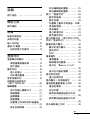 5
5
-
 6
6
-
 7
7
-
 8
8
-
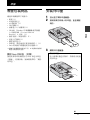 9
9
-
 10
10
-
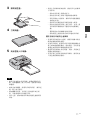 11
11
-
 12
12
-
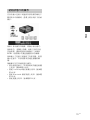 13
13
-
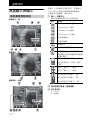 14
14
-
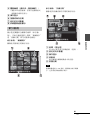 15
15
-
 16
16
-
 17
17
-
 18
18
-
 19
19
-
 20
20
-
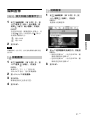 21
21
-
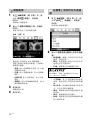 22
22
-
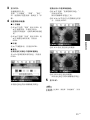 23
23
-
 24
24
-
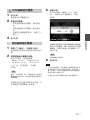 25
25
-
 26
26
-
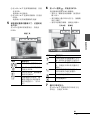 27
27
-
 28
28
-
 29
29
-
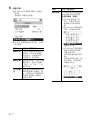 30
30
-
 31
31
-
 32
32
-
 33
33
-
 34
34
-
 35
35
-
 36
36
-
 37
37
-
 38
38
-
 39
39
-
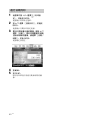 40
40
-
 41
41
-
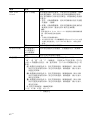 42
42
-
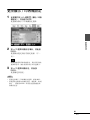 43
43
-
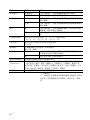 44
44
-
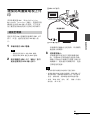 45
45
-
 46
46
-
 47
47
-
 48
48
-
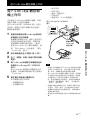 49
49
-
 50
50
-
 51
51
-
 52
52
-
 53
53
-
 54
54
-
 55
55
-
 56
56
-
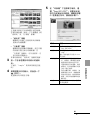 57
57
-
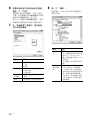 58
58
-
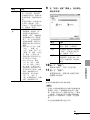 59
59
-
 60
60
-
 61
61
-
 62
62
-
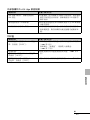 63
63
-
 64
64
-
 65
65
-
 66
66
-
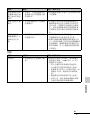 67
67
-
 68
68
-
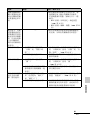 69
69
-
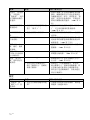 70
70
-
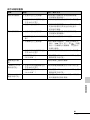 71
71
-
 72
72
-
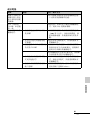 73
73
-
 74
74
-
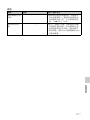 75
75
-
 76
76
-
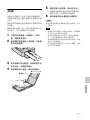 77
77
-
 78
78
-
 79
79
-
 80
80
-
 81
81
-
 82
82
-
 83
83
-
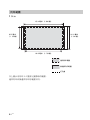 84
84
-
 85
85
-
 86
86
-
 87
87
-
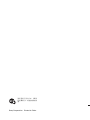 88
88